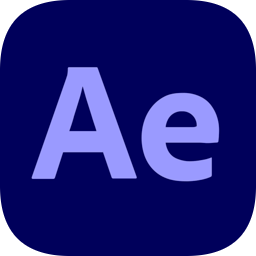



視頻編輯軟件飛速發展,Adobe Premiere 6.0是目前最普及視頻編輯軟件可以製作出複雜的視頻效果,製作工具靈活方便,通過下麵的學習可以很快的掌握Adobe Premiere 6.0使你成為一個視頻製作方麵的高手。
Adobe Premiere 6.0軟件是利用電腦的對錄像、聲音、動畫、照片、圖畫、文本進行采集、製作、生成和播放的過程。是製作Video for Windows的影像QuickTime for Windows電影Real Player視頻流文件以及CD-ROM的一個強大的軟件。
下麵製作一個簡單的Adobe Premiere電影通過這個製作大家可以了解Premiere的全過程。
一、首先要製定一個Load Project和輸入視頻素材
啟動Premiere 6.0出現Load Project(方案預設置)對話框,每一個新的Adobe Premiere方案必須要預設,在預設中說明方案的時間基礎、電影播放率、壓縮類型選擇、預演和輸出等。
2.從預設表中選擇PAL Video for Windows,單擊“OK”,出現五個窗口,即:項目窗口(輸入視頻)、時間標尺窗口(剪輯製作)、信息窗口(顯示關於Clips的細節信息)、過渡窗口(選擇特定效果在視頻之間實現過渡)、預演窗口(在製作窗口彙集並預演)。
3. 雙擊Project(項目)窗口的空白處,彈出Import(輸入)窗口選擇視頻的音頻素材,單擊“OK”,確定,如圖。

二、雙擊Project(項目)窗口中的1.avi視頻彈出Clip1.avi窗口,單擊播放標誌到你認為是影片開頭的位置上單擊停止標誌,下麵在單擊Mark In按鈕如圖

在進行播放到認為是這段視視素材結束的位置上單擊Mark Out按鈕
三、在(Timeline)時間標尺窗口進行剪輯製作
使用時間標尺窗口可以把視頻的音頻素材製作成一個電影。製作窗口包括多個通道,用來放圖像和聲音,圖像通道包括主要的Video 1A通道和Video 1B通道,T通道是過渡通道,Video 2和可以增加的通道是影像疊加通道,Audio通道是聲音通道,通道的左側是的控製欄。
將剪好了的1.avi拖動一段視頻到Video 1A通道,在將另一段視頻到Video 1B通道中,設定長度(同1.avi的設置方法相同)並調整它們的位置拖動Video 1B通道中的視頻到和Video 1A通道中的視頻有一部分重疊的位置上,如圖。

三、給兩段視頻素材加上轉場
為了使兩段視頻素材銜接的自然,可以使用各種過渡方式,Adobe Premiere提供了70多種過渡方式,如:滑入、漸入、擴散、翻頁、鑲嵌等。
選擇Window\Show Transitions彈出Transitions(過渡)設置窗口如圖。

單擊過渡項目類的擴展標誌拖住所選中過渡方式到T道於兩Clips重疊部分處,程序會自動確定過渡長度以適合過渡部分。在大多數情況下,當兩個Clip放在製作窗口的不同通道時,Adobe Premiere會自動設置過渡的正確方向如圖

四.應用過濾器到Clip中
在電影製作過程中,利用過濾器對圖像進行特殊處理是使畫麵產生逼真而奇妙的特技效果的重要方式之一。Adobe Premiere提供了70多種電影和靜態圖像過濾器及21種聲音過濾器,比如:糊模、波紋、鏡子、風、幻影等多種效果的過濾器。並可根據需要自己定製過濾器。
選擇Window\Show Video Effect彈出Effect(效果)設置窗口如圖。

單擊Effect(效果)設置窗口中的Adjust項目擴展標誌出現過濾器選擇Brightness&Contrast(對比與亮度)過濾器到(Timeline)時間標尺窗口中的01.avi視頻上,在選擇Window\Show Effect Controls彈出Effect Effect Controls(效果控製)窗口進行對比與亮度的調整,如圖

同時屏幕上會出現Motion顯示窗口可以觀看到調整的效果。在一個視頻素材上可以施加幾個濾鏡效果。
五、給電影增加文字和聲音
單擊File/New/Title彈出文字編輯器。選擇T字按鈕在空白處單擊,輸入你要輸入的文字如圖。

選擇File/Save輸入文件名單擊OK。在Project(項目)窗口中加入了這個字幕項,將其拖動到(Timeline)時間標尺窗口中的Video 2軌道,將鼠標放在字幕的後邊緣鼠標箭頭變為反E的形狀拖動其長度為,需要的長度。
雙擊Project(項目)窗口中的空白外選擇一段WAV音樂的文件。並拖動到Audio 1軌道如圖

六、生成並播放電影
選擇File/Export Timeline/Movie生成你製作的作品。生成結束後彈出生成好的作品單擊播放按鈕觀看你的作品